はがきや封筒に印刷する
郵便はがきや封筒は、手差しトレイにセットして印刷します。
手差しトレイに郵便はがきをセットする。
はがきの種類と向き
手差しトレイ
郵便はがき

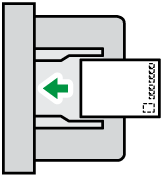
はがきの下辺:左側
印刷面:下
往復はがき

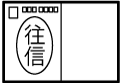
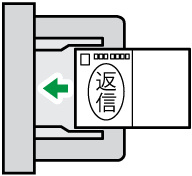
はがきの下辺:手前側
印刷面:下
ホーム画面で[設定]を押す。

設定画面で[トレイ/用紙設定]を押す。
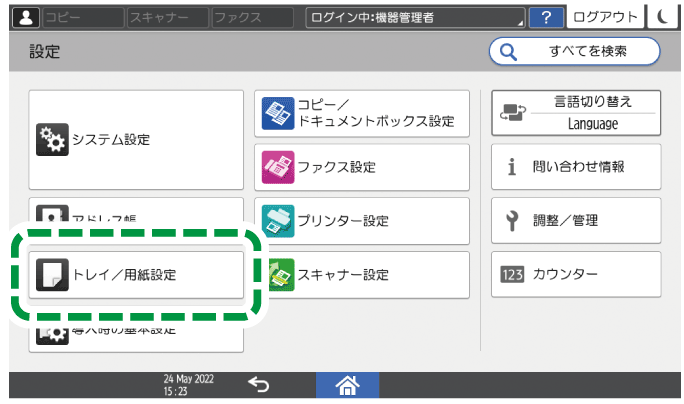
[用紙サイズ/用紙種類設定]
 [手差しトレイ]
[手差しトレイ]  [用紙サイズ:プリンター]と押し、郵便はがきのサイズを選択する。
[用紙サイズ:プリンター]と押し、郵便はがきのサイズを選択する。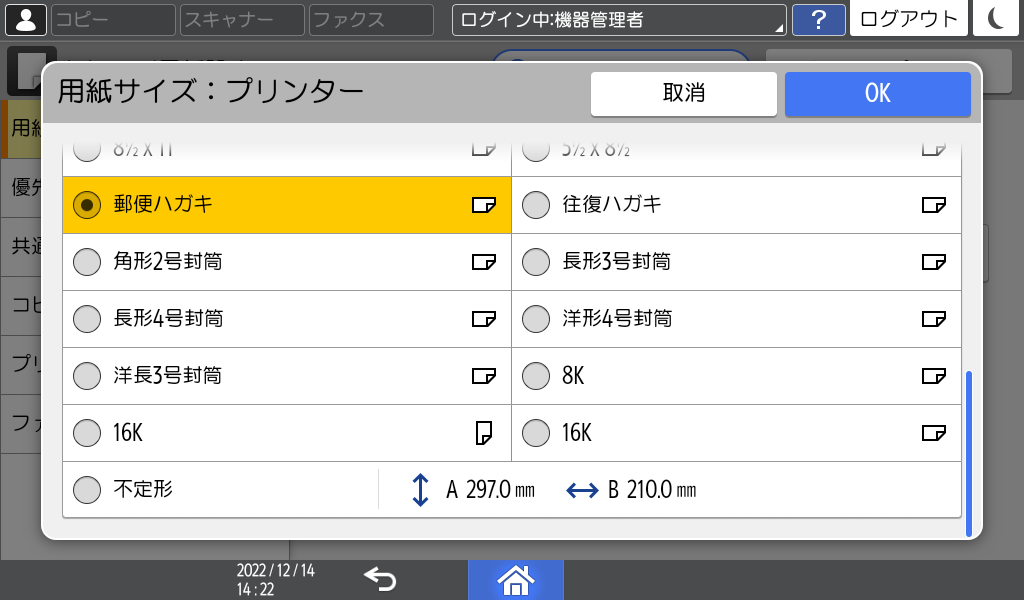
[OK]を押す。
[用紙種類/厚さ]を押し、[厚紙3]を選択する。
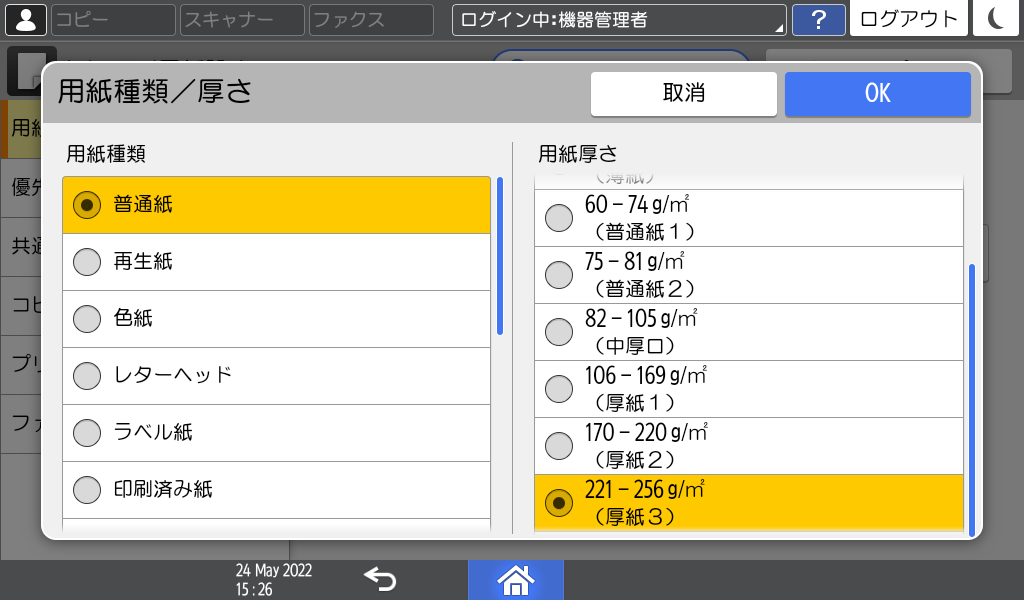
[OK]を2回押す。
設定が終わったら、[ホーム](
 )を押す。
)を押す。パソコンで印刷する文書を開き、アプリケーションの印刷メニューからプリンタードライバーの設定画面を表示する。
用紙サイズと用紙種類を設定する。
Windows
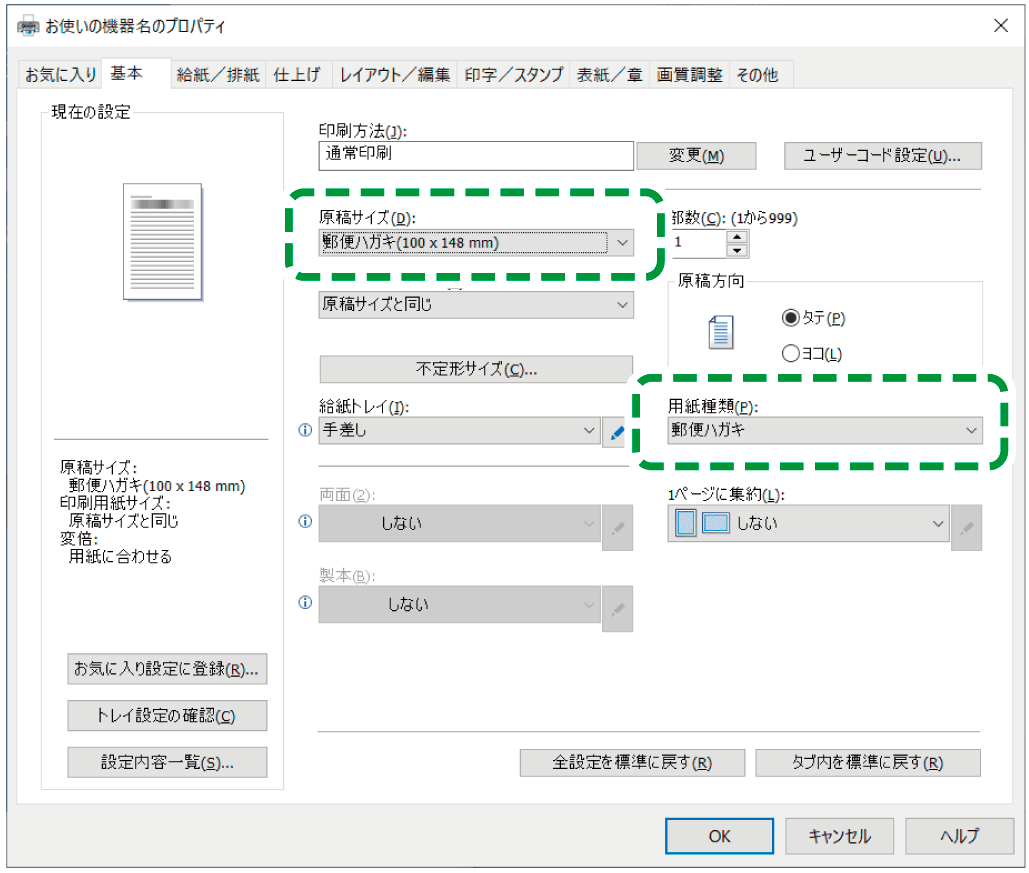
原稿サイズ:[郵便ハガキ(100 x 148 mm)]または[往復ハガキ(148 x 200 mm)]
原稿サイズを[郵便ハガキ(100 x 148 mm)]または[往復ハガキ(148 x 200 mm)]に設定すると、用紙種類が自動で[郵便ハガキ]に設定されます。
macOS
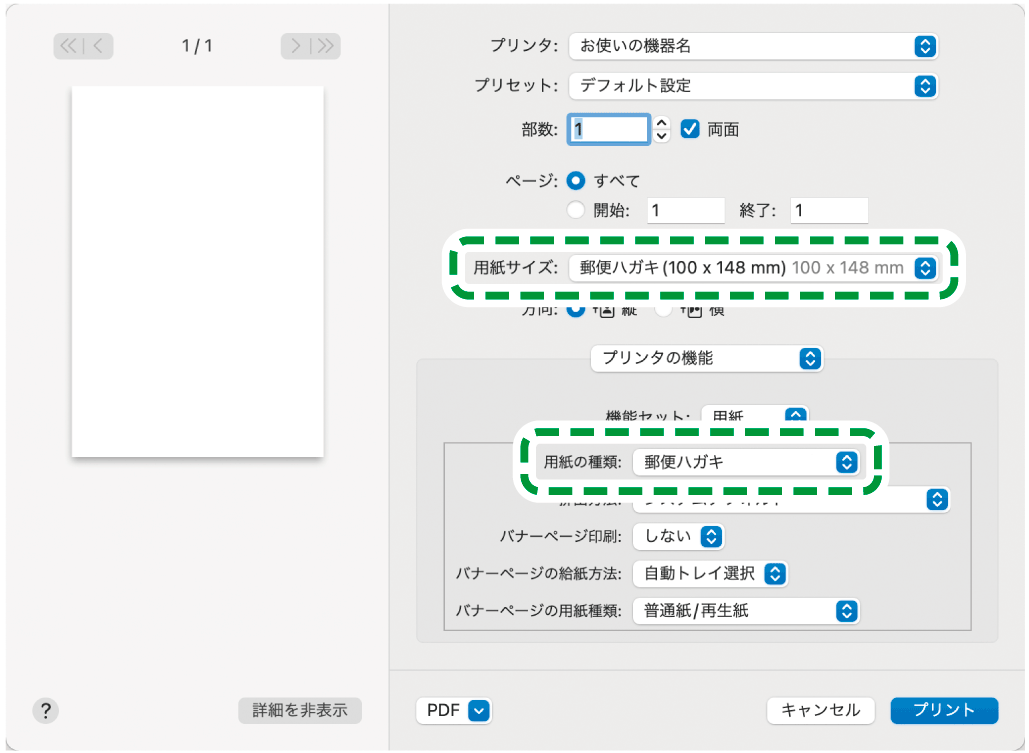
用紙サイズ:[郵便ハガキ(100 x 148 mm)]または[往復ハガキ(200 x 148 mm)]
用紙の種類:[郵便ハガキ]
印刷を実行する。
封筒を本機にセットし、操作部で用紙設定を変更します。
手差しトレイに封筒をセットする。
封筒の種類と向き
手差しトレイ
角形/長形封筒
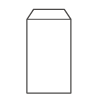
洋形/洋長形封筒

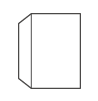
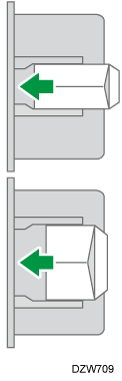
フラップ:開く
封筒の下辺:左側
印刷面:下
洋形/洋長形封筒
 *1
*1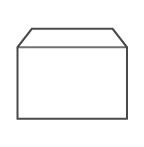
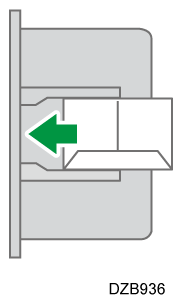
フラップ:閉じる
封筒の下辺:奥側
印刷面:下
*1 洋形封筒や洋長形封筒をヨコ長にして印刷するときは、手順10で「180度回転」を設定します。
ホーム画面で[設定]を押す。

設定画面で[トレイ/用紙設定]を押す。
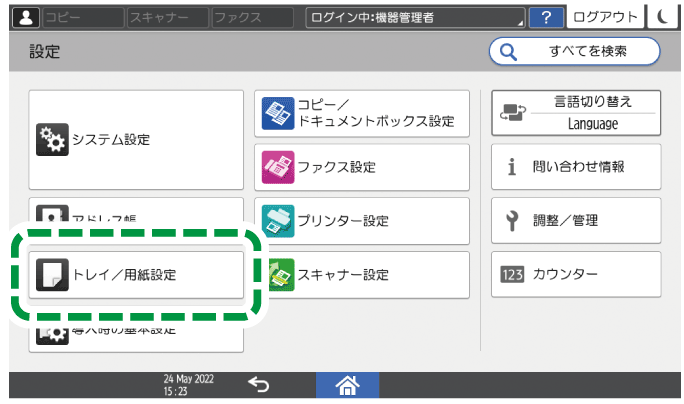
[用紙サイズ/用紙種類設定]
 [手差しトレイ]
[手差しトレイ] [用紙サイズ:プリンター]と押し、封筒のサイズを選択する。
[用紙サイズ:プリンター]と押し、封筒のサイズを選択する。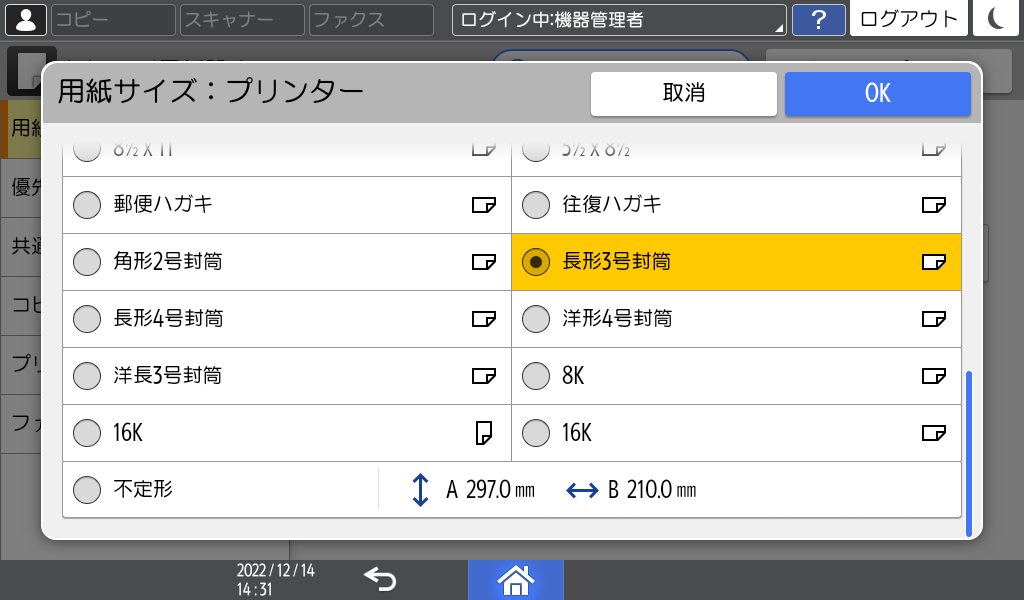
セットした封筒のサイズが一覧にないときは、[不定形]を選択してサイズを入力します。
[OK]を押す。
[用紙種類/厚さ]を押し、「用紙種類」から[封筒]を選択する。
セットした封筒の厚さに合わせて「用紙厚さ」も選択してください。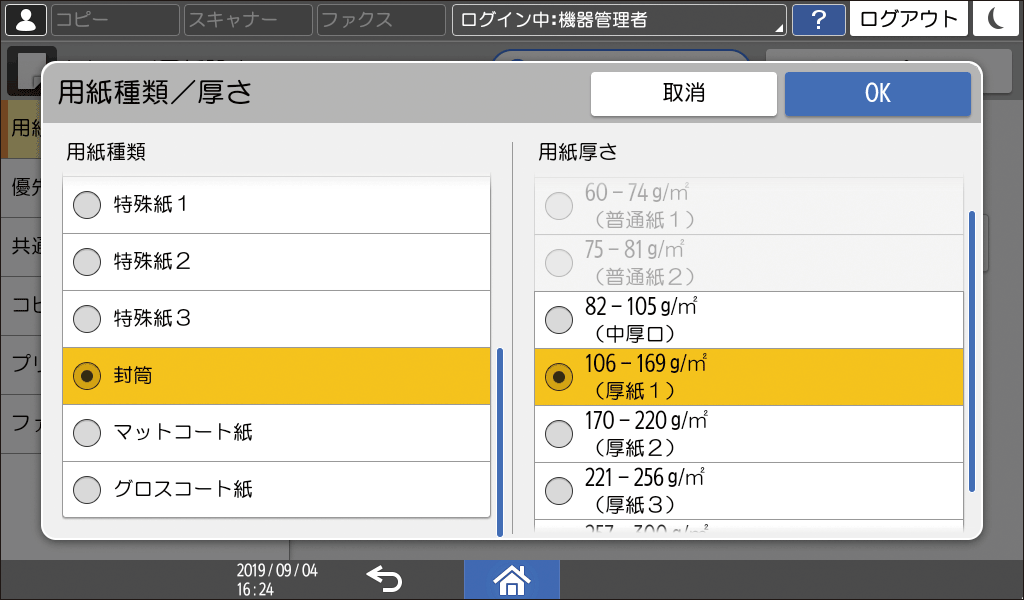
[OK]を2回押す。
設定が終わったら、[ホーム](
 )を押す。
)を押す。パソコンで印刷する文書を開き、アプリケーションの印刷メニューからプリンタードライバーの設定画面を表示する。
用紙サイズと用紙種類を設定する。
Windows
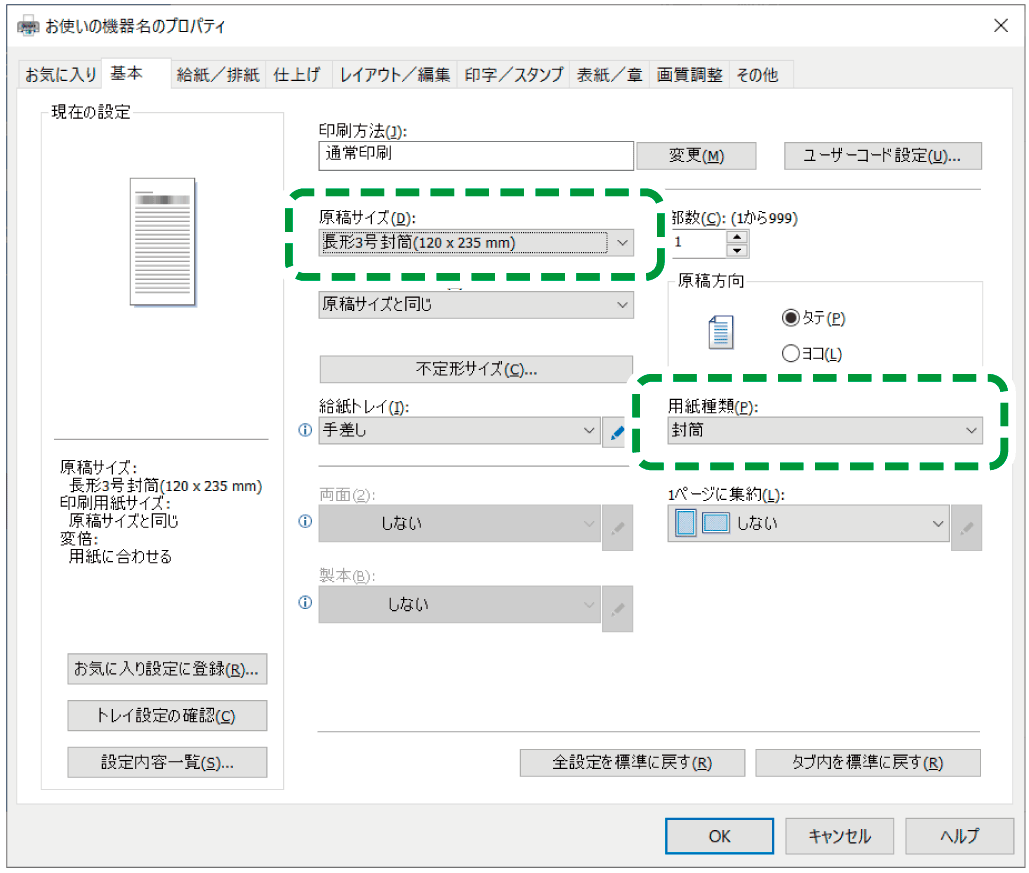
原稿サイズ:封筒のサイズを選択します。封筒のサイズが選択肢にないときは、[不定形サイズ]で封筒のサイズを入力します。
用紙種類:[封筒]
よく使用する不定形サイズは、原稿サイズに選択肢を登録しておくことができます。
洋形封筒や洋長形封筒をヨコ長にして印刷するときは、[給紙/排紙]タブで、[180度回転]にチェックを入れて印刷してください。
macOS
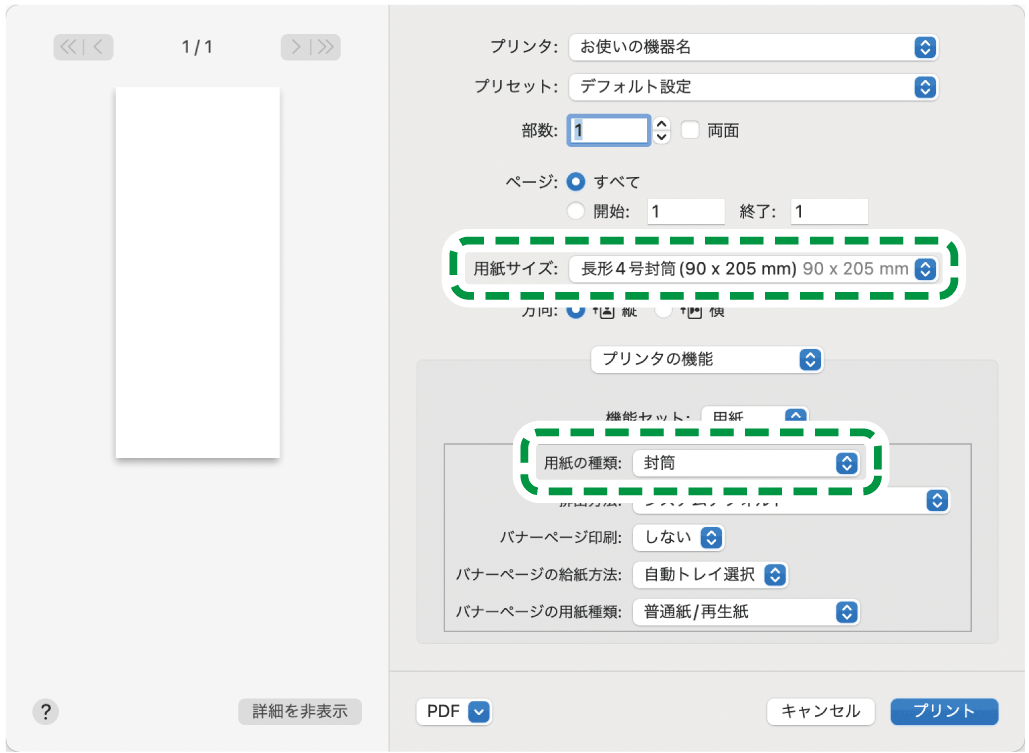
用紙サイズ:封筒のサイズを選択します。封筒のサイズが選択肢にないときは、[カスタムサイズを管理]を選択して封筒のサイズを入力します。
用紙の種類:[封筒]
洋形封筒や洋長形封筒をヨコ長にして印刷するときは、「機能セット」の[基本]で「180度回転」を[オン]に設定して印刷してください。
印刷を実行する。
